excel表格输入上标下标的教程
发布时间:2016-12-26 14:04
相关话题
在使用excel的时候会需要用到输入上标下标的技巧,如果不懂得如何使用输入上标下标的技巧的朋友不妨一起来研究学习一番,下面是由小编分享的excel表格输入上标下标的教程,以供大家阅读和学习。
excel表格输入上标下标的教程:
输入上标下标步骤1:在Excel单元格中选择要设置成上标的字符,如m2中的2.
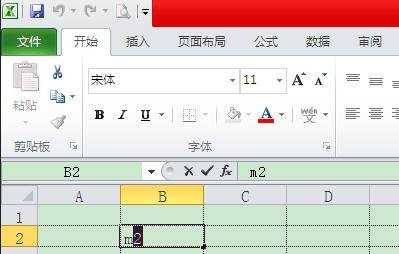
输入上标下标步骤2:单击右键,在弹出的对话框中选择“设置单元格格式”.
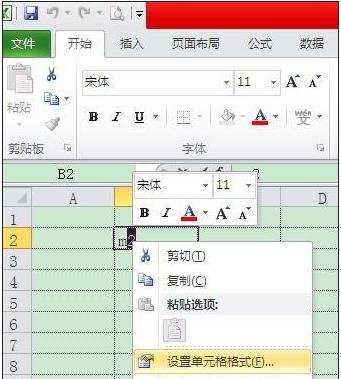
输入上标下标步骤3:在弹出的“设置单元格格式”对话框中选择上标(或下标);
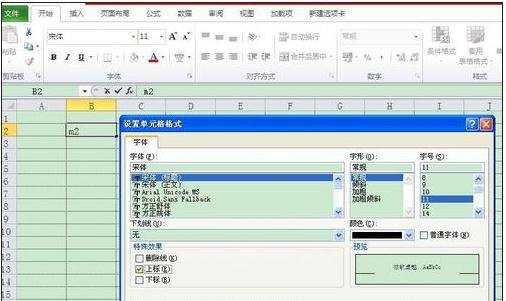
输入上标下标步骤4:最后按确定,即可完成上标(或下标)字符格式。

看了excel表格输入上标下标的教程还看了:
1.Excel2010中上下标的输入的方法
2.怎么在excel2013中标注上下标
3.excel怎么添加上标和下标
4.Excel2013如何快速标注上下标
5.excel中录入下标的方法
6.WPS文字怎么输入上标或下标
7.Excel2007如何设置下标

excel表格输入上标下标的教程的评论条评论